添加网络共享打印机并非难事,但需要细致操作。 步骤正确与否直接决定能否顺利打印。
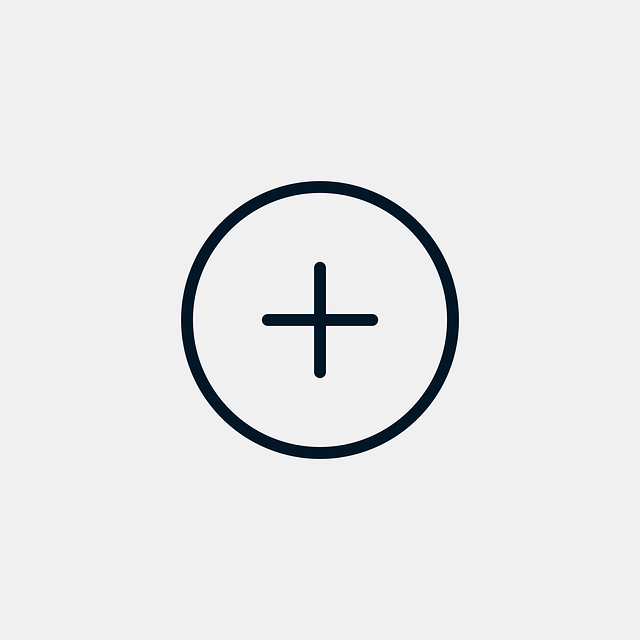
首先,确认打印机已连接到网络并开启。这听起来简单,却常被忽略。我曾经因为忘记打开打印机的电源而苦苦排查了半天,最终才发现问题所在。 确保打印机连接的网络与你的电脑在同一网络段内,这通常意味着它们连接到同一个路由器。 如果你的打印机是无线的,记得检查其无线信号强度,信号过弱也会导致连接失败。
接下来,你需要找到打印机的网络地址(IP地址)。这通常可以在打印机的控制面板上找到,或者查看打印机自带的说明书。有些打印机还提供一个简单的网络配置页面,通过浏览器访问即可查看。 我曾经遇到过一台老式打印机,它的IP地址需要通过一个不太显眼的按钮来打印出来,当时着实费了一番功夫才找到。
找到IP地址后,在电脑上打开“设置”或“控制面板”,找到“打印机和扫描仪”或类似的选项。 点击“添加打印机或扫描仪”。系统会自动搜索网络上的打印机。 如果自动搜索失败,则需要手动添加。 这时,你需要选择“添加网络、无线或蓝牙打印机”。系统会提示你输入打印机的IP地址,并可能需要安装相应的驱动程序。 驱动程序通常可以在打印机厂商的官网上下载,记得选择与你电脑系统相匹配的版本。下载安装驱动程序时,务必关闭杀毒软件或防火墙,以免造成安装失败。我曾经因为杀毒软件拦截了驱动程序安装包而耽误了很长时间。
安装完成后,系统会提示你进行测试打印。 如果测试打印成功,则表示网络共享打印机已成功添加。如果失败,检查打印机连接状态、网络连接、驱动程序版本以及防火墙设置。 有时,打印机可能需要重启才能生效。
最后,为了方便其他电脑也使用这台共享打印机,你可能需要在路由器或打印机端进行一些额外的设置,以允许网络上的其他设备访问。这部分操作因打印机型号和路由器型号而异,需要参考相应的说明书。
总之,添加网络共享打印机需要一步一步仔细操作,并根据实际情况灵活处理可能出现的各种问题。 仔细阅读打印机和电脑的说明书,并做好充分的准备工作,就能顺利完成设置。 记住,耐心和细心是解决问题的关键。
路由网(www.lu-you.com)您可以查阅其它相关文章!








 陕公网安备41159202000202号
陕公网安备41159202000202号